この記事では、FLV Extractの使用方法を説明し、FLVExtractの代替手段を紹介します。以下で入手してください。
- パート1:FLVExtractの概要
- パート2:FLVExtractの使用
- パート3:FLVファイルの編集
パート1:FLVExtractの概要
これは、再圧縮または解凍せずに、ビデオおよびオーディオファイルを元のファイル形式で保存できる無料のプログラムです。
Flash Video(FLV)ファイルは、任意の数のファイル形式でエンコードできるビデオおよびオーディオファイルを格納するための一種のコンテナです。再処理や再エンコードを必要とせずに、オーディオファイルとビデオファイルを解凍する機能を提供します。この小さなユーティリティは、次の場合に非常に役立ちます
- 音楽共有サイトからFLV形式で音楽をダウンロードします
- FLVファイルからビデオとオーディオを逆多重化する必要があります
FLVファイルは、GoogleビデオやYouTubeなどのビデオ共有サイトのために非常に一般的になっています。 Media Player ClassicなどのFLVファイルを再生するための専用プレーヤーは、そのような種類のファイルを再生するための組み込みのサポートを提供しますが、ビデオのAVI形式のサポートは、ハードウェアだけでなくソフトウェアでもより一般的です。
いくつかのプログラムを使用して、FLVをmp3に変換できます。そのようなユーティリティのいくつかの例は、AnyAudioConverterまたはSuperです。ただし、これらの種類のソフトウェアでは、再フォーマットや品質などの複雑な操作が必要になる場合があります。
FLV抽出の助けを借りて、抽出プロセスは非常に瞬時に行われ、ファイルはエンコードされた形式と品質も保持します。次の手順は、FLVファイルのオーディオとビデオを抽出する方法を示しています。
パート2:FLVExtractの使用
FLV抽出を使用する前に最初に行う必要があるのは、それをダウンロードしてインストールすることです。NetFrameworkバージョン2.0。これは非常に大規模なインストールであり、30分近くかかり、プロセッサによって異なります。使い終わったら、FLVExtractをダウンロードする準備が整いました。それを利用するための手順を以下に示します。
ステップ1:FLV抽出を実行する
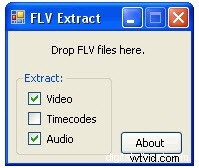
ファイルを必要な場所にあるFLVExtractにドラッグする必要があります。そうすると、ビデオがAVIファイルとして抽出され、オーディオがmp3ファイルに保存されます。処理が完了すると、抽出されたビデオのフレームレートを示す確認ダイアログが表示されます。
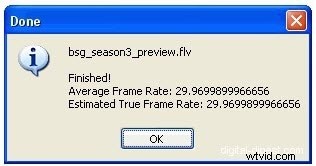
FLV形式の元のファイルと同じディレクトリに、元のFLVファイルと同じ名前のmp3ファイルと同様にAVIファイルも存在する必要があります。
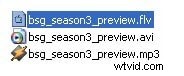
FLVExtractのその他の興味深い機能を以下に示します。
- 長いインストールは必要ありません。これは一種のプラグアンドプレイアプリケーションです。解凍するだけで、すぐに使用できます。
- ユーザーインターフェイスは最小限で、タイムコード、ビデオの抽出、オーディオの3つのオプションのみが含まれています。単純なドラッグアンドドロップ機能が適している場合があります。
- 複数のファイルをFLVExtractにドラッグすることもでき、それらはわずか1秒以内(または最大で数秒のみ)にすぐに処理されます。
要するに、FLV Extractは、FLVファイルを処理するのが好きで、それをそのコンポーネントに分離したい人にとっては素晴らしい小さなユーティリティであると言えます。対応するFLV形式の代わりにAVIファイルを見たい人。彼らは非常にうまく機能するFLVからAVIへの変換オプションを使用するかもしれません。このソフトウェアは幅広いクラスの顧客向けではないかもしれませんが、それでも便利な小さなアプリケーションです。
パート3:FLVファイルの編集
分割、マージ、トリミング、回転、またはトランジション効果の設定によってFLVファイルを編集する場合は、WondershareFilmoraをお勧めします。必要なすべての一般的なツールを使用してホームビデオを編集し、iPhone、YouTube、Facebookなどで共有したり、DVDに書き込んだりするために、リッチテキスト、フィルター、オーディオ、トランジションエフェクトを使用してビデオをパーソナライズできます。
